
Друк документа або конверта в Pages на Mac
Ви можете надрукувати документ на будь-якому принтері, який настроєно на комп’ютері Mac. Також можна вказати стандартний принтер, розмір паперу та орієнтацію документа.
Друк документа
Відкрийте документ і виберіть Файл > Друкувати (меню «Файл» розташовано у верхній частині екрана).
Натисніть спливне меню «Принтер» і виберіть потрібний принтер.
Якщо в меню немає принтерів, клацніть спливне меню «Принтер» і виберіть «Сусідні принтери» або «Додати принтер», а потім виберіть доступний принтер.
Укажіть параметри друку:
Копій: Введіть кількість копій для друку.
Двосторонній: Установіть прапорець. Елемент доступний лише за умови, що принтер підтримує двосторонній друк.
Перегляд окремої сторінки. Клацайте на стрілки під документом для перегляду окремих сторінок.
Друк діапазону. Клацніть спливне меню «Сторінки», виберіть «Діапазон» і введіть номери першої та останньої сторінок діапазону.
Друк коментарів або динамічних приміток. Клацніть «Показати деталі», клацніть спливне меню під діапазоном сторінок, а тоді виберіть «Сторінки». Увімкніть коментарі або динамічні примітки.
Друк тла сторінок. Якщо сторінки мають кольорове тло, воно друкується автоматично. Щоб вимкнути друк тла, зніміть позначку з цього поля.
Додаткові опції друку Клацніть «Докладніше», а тоді за допомогою елементів керування друком змініть макет, керування папером, параметри подавання паперу тощо.
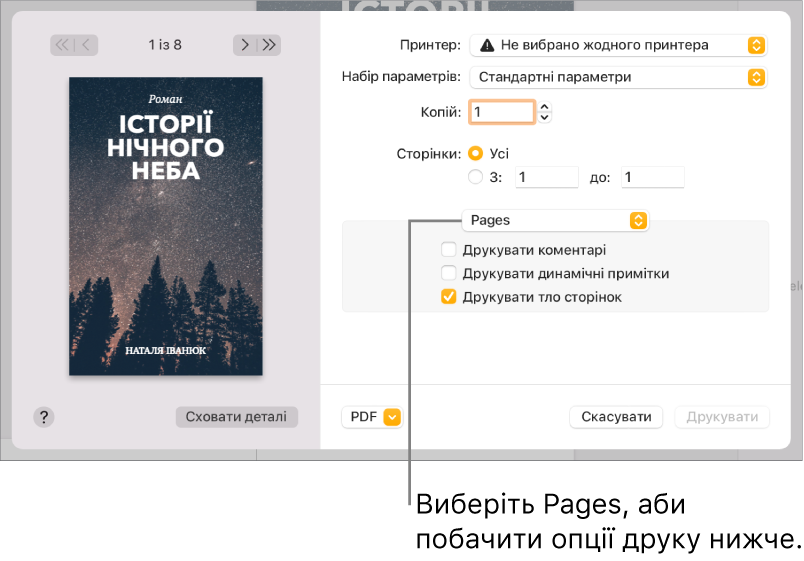
Клацніть «Друкувати».
Щоб отримати додаткову інформацію про друк на комп’ютері Mac, клацніть знак питання в нижній частині вікна друку. Більшістю функцій друку на Mac керує операційна система та вбудовані функції принтера.
Якщо документи не друкуються або неправильно передається колір, перегляньте документацію до принтера.
Скасування або призупинення друку
Виконайте одну з наведених нижче дій.
Закриття вікна із зупинкою друку. Клацніть «Скасувати».
Призупинення друку. Натисніть іконку принтера на панелі Dock, а потім клацніть «Призупинити». Щоб продовжити друк, клацніть «Продовжити».
Скасування завдання друку. Клацніть іконку принтера на панелі Dock, а потім клацніть значок «x» праворуч від завдання.
Якщо іконка принтера не відображається на панелі Dock, друк документа вже завершено. Іконка принтера відображається лише за наявності завдань у черзі.
Друк конверта
Конверти можна друкувати з програми Pages, як описано нижче, або з Контактів на комп’ютері Mac (як це зробити, читайте в довідці Контактів).
Запустіть програму Pages, виберіть Файл > Створити (меню «Файл» розташовано вгорі екрана).
З лівого боку селектора шаблонів клацніть «Шаблон».
Прокрутіть вниз до розділу «Конверти», а тоді двічі клацніть шаблон конверта.
На бічній панелі «Документ»
 клацніть вкладку «Документ».
клацніть вкладку «Документ».Виберіть друге спливне меню в розділі «Принтер і розмір сторінки», а тоді вкажіть розмір конверта.
Якщо потрібний розмір відсутній, можна настроїти власний розмір. Виберіть Файл > Параметри сторінки (меню «Файл» розташовано вгорі екрана), клацніть спливне меню «Розмір паперу» та виберіть пункт «Задати власні розміри сторінки».
На шаблоні конверта клацніть зразок тексту в адресі отримувача та введіть адресу.
За потреби можна додавати й видаляти рядки.
Двічі клацніть текст у зворотній адресі та введіть свою адресу.
Зворотна адреса є текстовим полем. Перетягуйте маніпулятори вибору, щоб змінити його розмір.
Виберіть меню Файл > Друкувати.
Клацніть спливне меню «Принтер», виберіть принтер і клацніть «Друкувати».
Можна створити персоналізовані конверти з власною зворотною адресою, а потім збережіть конверт як власний шаблон. Ваш шаблон конверта відображатиметься в розділі «Мої шаблони» в селекторі шаблонів, якщо його туди було збережено.
Друк буклета
Коли документ відкрито, виберіть Файл > Зберегти як шаблон >Друкувати (меню «Файл» розташовано вгорі екрана).
Клацніть кнопку «Показати деталі» внизу діалогового вікна.
Якщо відображається кнопка «Сховати деталі», діалогове вікно друку у правильному поданні.
У спливному меню «Pages» виберіть «Макет».
У спливному меню «Двосторонній друк» виберіть «Буклет».
Виберіть інші опції та натисніть «Друкувати».
Щоб зберегти ці налаштування як набір параметрів, клацніть спливне меню «Набори параметрів», виберіть «Зберегти поточні параметри як набір параметрів», а тоді клацніть «ОК».
Вибір стандартного принтера та розміру сторінки
Ви можете вибрати стандартний принтер для документа. Якщо цей принтер недоступний під час друку, замість нього використовуватиметься принтер, вибраний як стандартний у вікні «Системні параметри» комп’ютера.
На бічній панелі «Документ»
 клацніть вкладку «Документ».
клацніть вкладку «Документ».Натисніть спливне меню «Принтер» і виберіть потрібний принтер.
Натисніть спливне меню «Розмір паперу» і виберіть потрібний розмір паперу.
Якщо потрібний розмір відсутній, можна настроїти власний розмір. Виберіть Файл > Параметри сторінки (меню «Файл» розташовано вгорі екрана), клацніть спливне меню «Розмір паперу» та виберіть пункт «Задати власні розміри сторінки».
Виберіть орієнтацію сторінки (вертикальну або горизонтальну).
Додаткову інформацію про власний розмір паперу наведено в статті Вибір власного розміру паперу.